
İçindekiler:
- Adım 1: Arayüzü İşlemede Programlama (Kurulum)
- Adım 2: Arayüzü İşlemede Programlama (Ana Menü)
- Adım 3: Arayüzün İşleme Üzerinde Programlanması ("Öğretme" Menüsü)
- Adım 4: Arayüzü İşlemede Programlama ("Değerlendir" Menüsü)
- Adım 5: Fareye Basıldığında
- Adım 6: Fare Sürüklendiğinde
- Adım 7: Fare Serbest Bırakıldığında
- Adım 8: Arduino ile İletişim Kurmak
- Adım 9: Arduino'yu Ayarlama (Şema)
- Adım 10: Arduino'yu Programlama
- Adım 11: Hepsi Bu, İyi Eğlenceler
- Yazar John Day [email protected].
- Public 2024-01-30 13:21.
- Son düzenleme 2025-01-23 15:14.
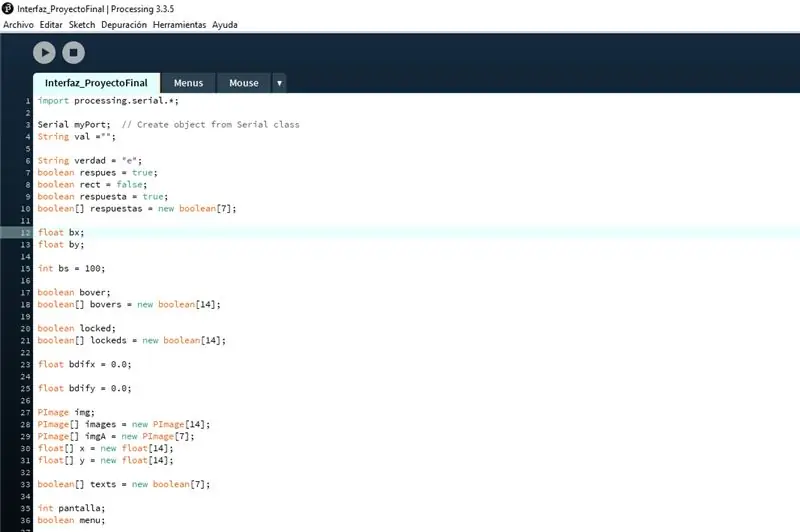

Bu proje bir üniversite sınıfının parçası olarak geliştirildi, amaç belirli bir konuyu öğretmek ve değerlendirmek için etkileşimli bir sistem yapmaktı. Bunun için arayüz için bir PC'de İşleme ve arcade düğmesi ve LED'ler için bir Arduino NANO kullandık, bu yüzden oldukça basit. Öğretmek için, bir modelin görüntülendiği ve kullanıcının bileşenlerin her birine tıklayabildiği bir arayüz sunar. bunun bir metin açıklamasını almak için. Bununla birlikte, kullanıcıyı değerlendirmek için, kullanıcının ilgili modeli oluşturmak için her bir parçayı sürükleyip bırakması ve cevabını onaylamak için bir düğmeye basması gereken bulmaca benzeri bir sorun sunar, ardından düğmedeki LED'ler kullanıcıya söyleyecektir. cevabın doğru olup olmadığı.
Bu projeyi yaparken karşılaştığımız en yaygın sorun, Bağlantının gecikme süresi bilgisayarlar arasında değişebileceğinden ve cihazın taşınabilirliğini engelleyebileceğinden İşleme ile Arduino arasındaki iletişimdi. Ayrıca, her seferinde Arduino'nun bağlanacağı portu tanımlamanız, bağlı her USB cihazının sayılması için hangi COM olduğunu kontrol etmeniz gerekir.
Adım 1: Arayüzü İşlemede Programlama (Kurulum)
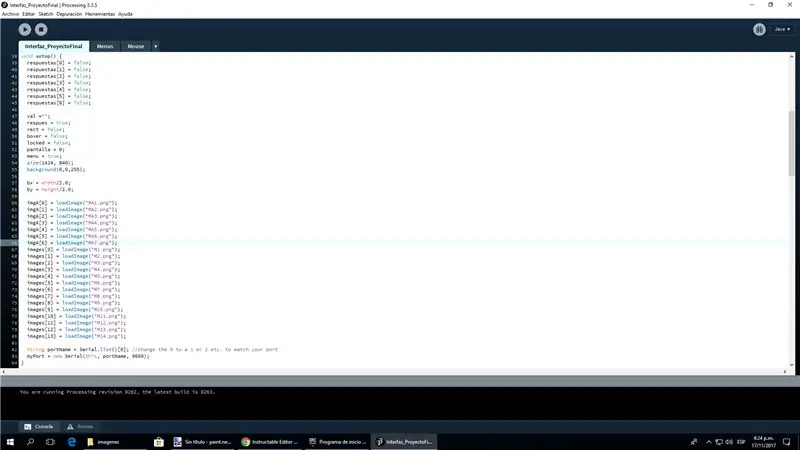
Öğret (imgA) ve Değerlendir (img) menüleri için kullanılacak değişkenleri, x ve y koordinatlarının dizileri olarak tüm parçaların konumunu ve ayrıca her bir parçanın görüntüleri için dizileri ayarladık., cevapların doğru olup olmadığını kontrol etmek için bir dizi ve farenin parçaların üzerinde olup olmadığını ve onları almaya çalışıp çalışmadığını belirleyecek olan bovers ve kilitler için diziler. Ardından bunları başlatmaya devam edin ve arayüzün Arduino ile iletişim kuracağı bağlantı noktasını açın.
Adım 2: Arayüzü İşlemede Programlama (Ana Menü)
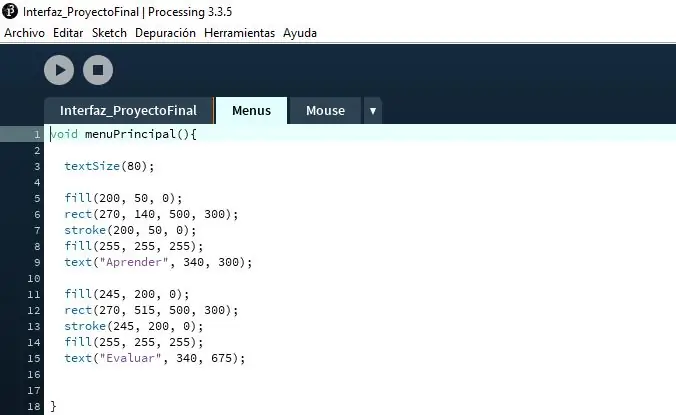
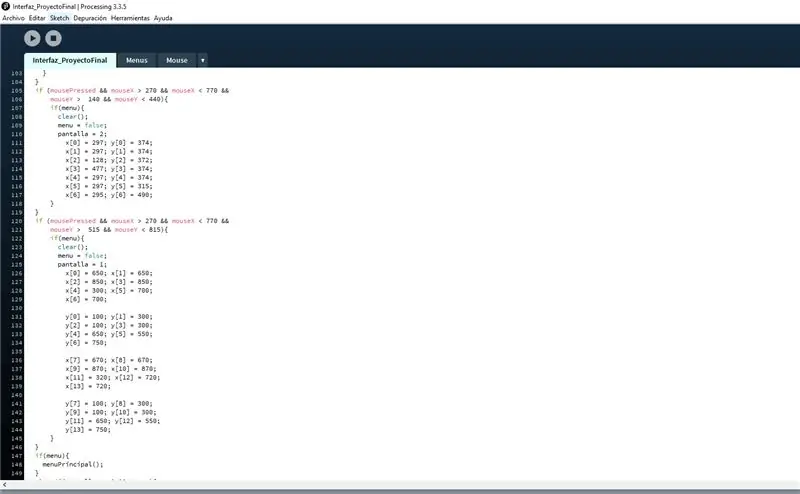
İlk olarak ana menüde iki buton görüntülenecek ve bunlardan birine basıldığında program ya "Öğret" menüsünü ya da "Değerlendir" menüsünü yükleyecektir.
Böylece fareye basıldığında ve düğmelerden birinin üzerindeyken, yeni menünün ihtiyaç duyduğu tüm parçaların konumlarını gönderir ve diğer menüyü yükler.
Adım 3: Arayüzün İşleme Üzerinde Programlanması ("Öğretme" Menüsü)
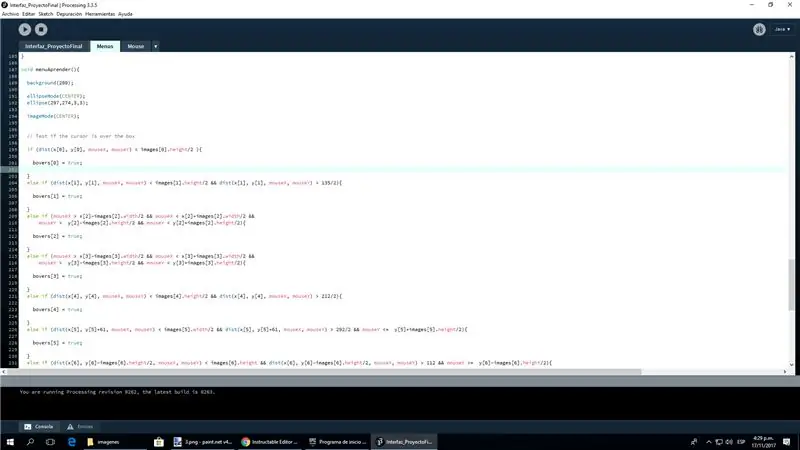
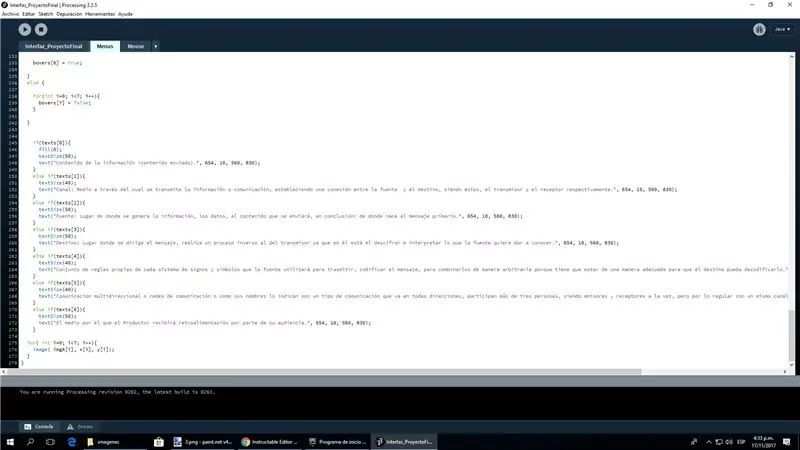
Burada, fare parçalardan birinin üzerine geliyorsa, fareye basılırsa ilgili metni etkinleştirecek ve ekranda görüntüleyecek olan ilgili üst üste gelmeyi etkinleştirecektir.
Adım 4: Arayüzü İşlemede Programlama ("Değerlendir" Menüsü)
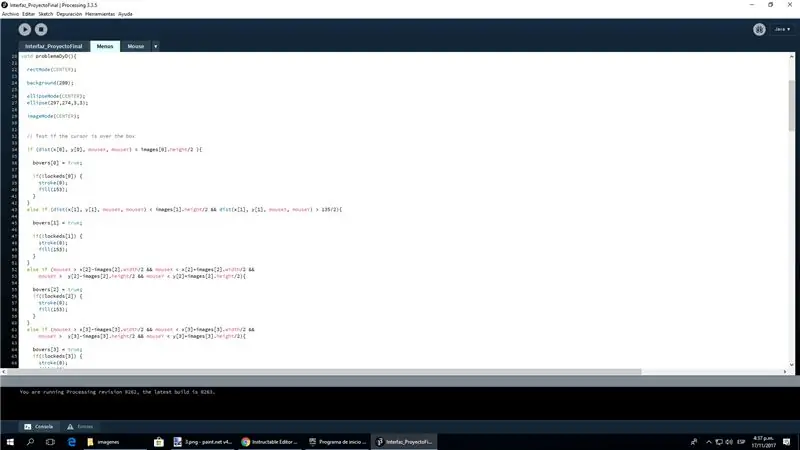
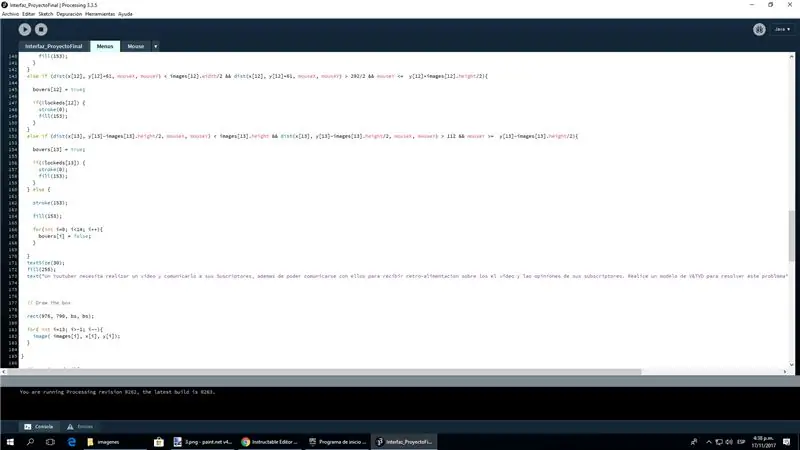
Burada da aynısı, fareye basıldığında kilitleri etkinleştiren ancak bu sefer metinleri göstermek yerine seçilen kısmı sürükleyen bover'ları etkinleştirir. (Bu işlem, process.js'deki "Sürükle, Bırak ve Fareyle Üzerine Gel"e dayanmaktadır)
Adım 5: Fareye Basıldığında
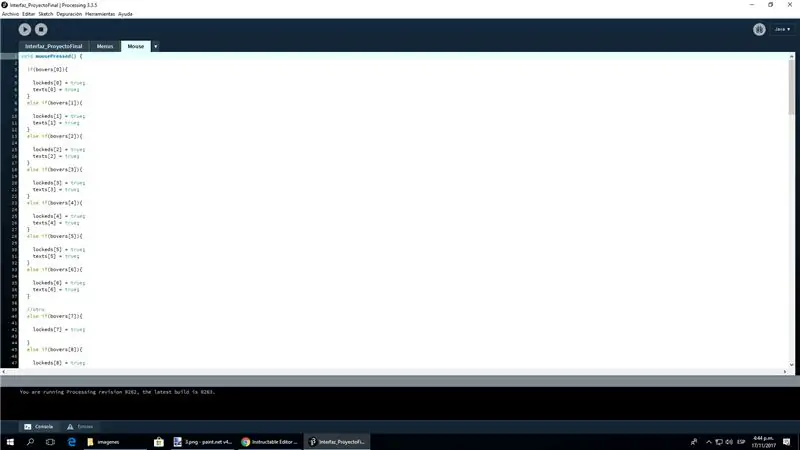
Daha önce belirtildiği gibi, fareye basıldığında ve bir atlama "doğru" olduğunda, ilgili kilidi etkinleştirir.
Adım 6: Fare Sürüklendiğinde
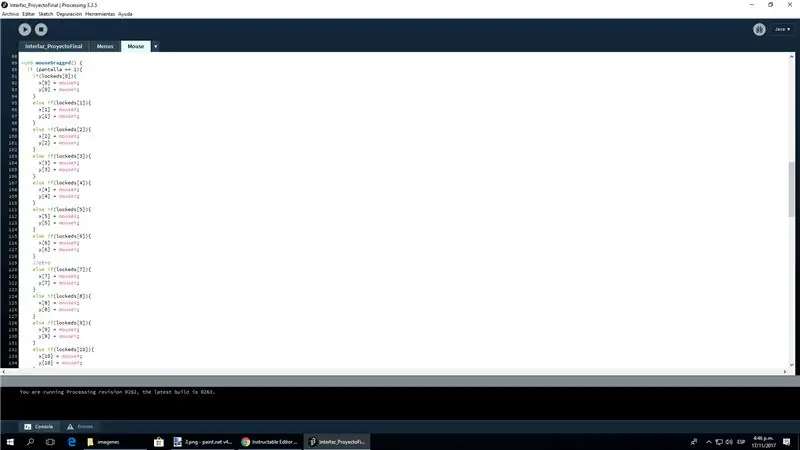
Fare sürüklenirse, asıl menü değerlendirme menüsüdür ve kilitlerden biri "doğru" ise, ilgili kısmı farenin yanına sürükleyecektir.
Adım 7: Fare Serbest Bırakıldığında
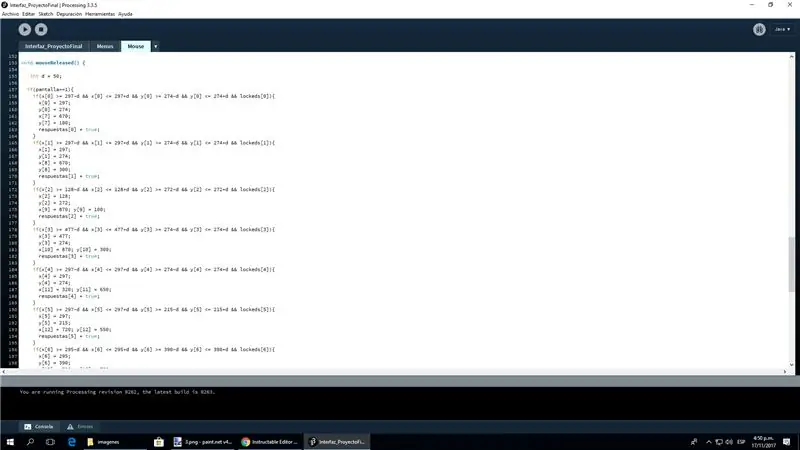
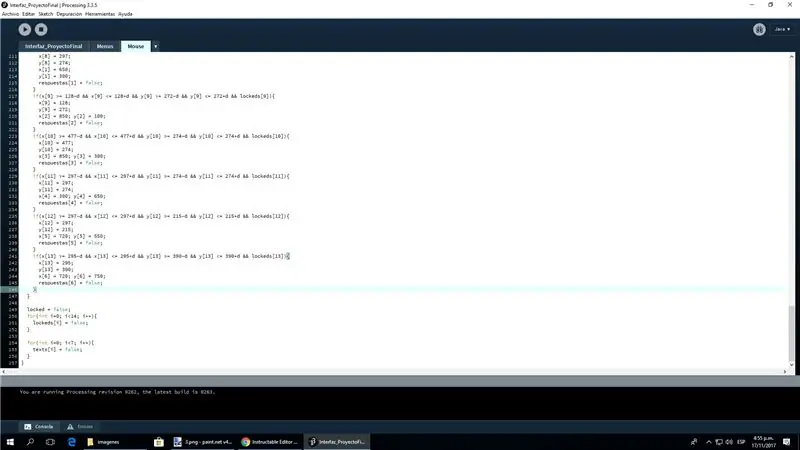
Bu nedenle, fare serbest bırakılır ve hala "Değerlendir" menüsündeyse, sürüklenen parçayı, modeli oluşturmanız gereken yere, yeterince yakınsa koyar ve cevabınızın doğru olup olmadığını kontrol eder. Ardından tüm kilitleri ve metinleri "yanlış" olarak sıfırlar.
Adım 8: Arduino ile İletişim Kurmak

Şimdi Arduino'daki düğmeye basarsanız, tüm doğru parçaları yerlerine yerleştirip yerleştirmediğinizi kontrol eder ve doğru mu yanlış mı olduğunu söyler, ardından doğruysa "1", yanlışsa "2" gönderir. Arduino.
Adım 9: Arduino'yu Ayarlama (Şema)
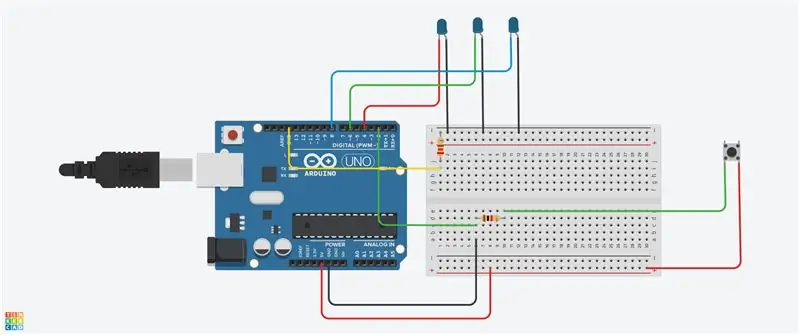

Bu, arduino için kullanılan Şemaydı, ancak bir Arcade Düğmesi ile, bu nedenle düğmeye giden yeşil kablo, düğmedeki (COM) alt konektöre gidecek ve kırmızı kablo ortadaki (HAYIR) gidecekti. LED'ler için 220Ω direnç, düğme için 1kΩ direnç kullanıldı.
Adım 10: Arduino'yu Programlama
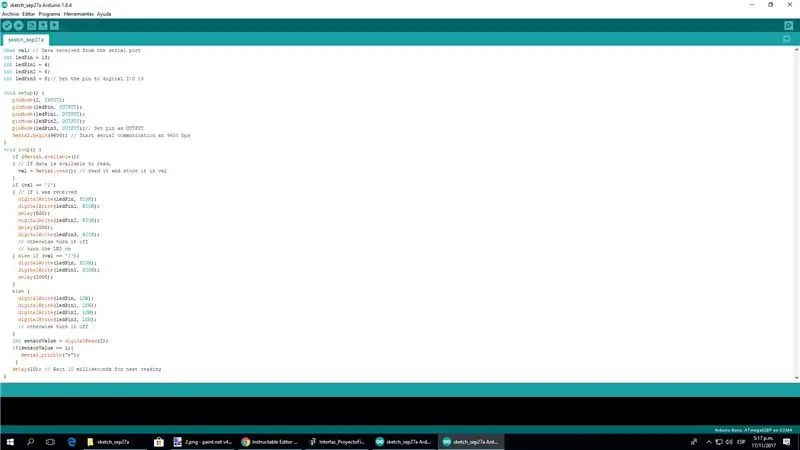
Şimdi dijital pin 2'deki butonu GİRİŞ ve 4, 6 ve 8'deki LED'leri OUTPUT olarak konfigüre ediyor. LED'ler tek tek, "2" (yanlış cevap) gelirse sadece bir tanesi yanacaktır. Ayrıca butona basılırsa arayüze bir "e" gönderecektir.
Adım 11: Hepsi Bu, İyi Eğlenceler
İşte bu proje için kullanılan kodlar:
Önerilen:
Esp8266 Tabanlı Boost Dönüştürücü, Geri Besleme Düzenleyicili İnanılmaz Blynk Kullanıcı Arayüzü ile: 6 Adım

Esp8266 Tabanlı Boost Dönüştürücü, Geri Besleme Düzenleyicili İnanılmaz Bir Blynk Kullanıcı Arayüzü ile: Bu projede size DC voltajlarını nasıl artırabileceğinizi verimli ve yaygın bir şekilde göstereceğim. Bir Nodemcu yardımıyla bir destek dönüştürücü oluşturmanın ne kadar kolay olabileceğini size göstereceğim. Hadi inşa edelim. Ayrıca bir ekran voltmetresi ve bir geri bildirim içerir
WEB Kullanıcı Arayüzü ile Arduino Pil Test Cihazı.: 5 Adım

WEB Kullanıcı Arayüzü ile Arduino Pil Test Cihazı: Günümüzde elektronik ekipman, ekipman kapatıldığında veya yanlışlıkla ekipman kapatıldığında işlemin kaldığı durumu kaydetmek için yedek piller kullanır. Kullanıcı açılırken kaldığı noktaya geri döner
Android Kullanıcı Arayüzü ile Mantık Analizörü: 7 Adım

Android Kullanıcı Arayüzü ile Mantık Analizörü: Dünya zaten çok sayıda mantık analizörü ile dolu. Elektronik hobimde sorun giderme ve hata ayıklama için birine ihtiyacım vardı. İnternette aradım ama aradığımı bulamıyorum. İşte buradayım, tanıtıyorum…"YET Başka Bir Lo
Sanal Gerçeklik için Unity'de Kavisli Kullanıcı Arayüzü Oluşturma: 4 Adım

Unity for Virtual Reality için Curved UI Oluşturma: Virtual Reality Uygulamanız veya VR Game için kavisli bir kullanıcı arayüzü oluşturmak için ücretsiz ve kolay bir çözüm arıyorsanız doğru yerdesiniz. Bu blogda, Unity UI Uzantılarını kullanarak birlik içinde kavisli bir kullanıcı arabirimi öğesi oluşturmayı öğreneceksiniz.
MicroPython için Kullanıcı Arayüzü: 9 Adım

MicroPython için UI: Son zamanlarda bir esp8266 kartı aldım ve üzerine MicroPython yükledim. Komut yazarak veya bir python kodu yükleyerek kontrol edilebilir. MicroPython'u esp8266'ya kurmak için lütfen https://MicroPython.org/download/#esp8266 veya https://Mic
